Comment calculer le nombre d'années, de mois ou de jours écoulés à partir d'une certaine date dans Excel ?
Pour calculer les années, mois ou jours écoulés sur la base d'une date donnée, les méthodes suivantes peuvent vous être utiles.
Calculer les années/mois/jours écoulés à partir d'une certaine date avec une formule
Calculez facilement les années/mois/jours écoulés à partir d'une certaine date avec Kutools pour Excel
Calculer les années/mois/jours écoulés à partir d'une certaine date avec une formule
Comme le montre la capture d'écran ci-dessous, comment calculer les années, mois ou jours écoulés sur la base d'une date donnée dans la cellule A2 ?

Calcul des années écoulées
Sélectionnez une cellule vide pour afficher les années écoulées, entrez la formule ci-dessous et appuyez sur la touche Entrée.
=YEAR(TODAY())-YEAR(A2)

Calcul des mois écoulés
Sélectionnez une cellule vide pour afficher les mois écoulés, puis entrez la formule ci-dessous et appuyez sur la touche Entrée.
=DATEDIF(A2,TODAY(),"m")
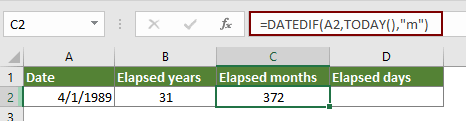
Calcul des jours écoulés
Sélectionnez une cellule vide pour afficher les jours écoulés, entrez la formule et appuyez ensuite sur la touche Entrée.
=DATEDIF(A2,TODAY(),"d")

Calculer les années/mois/jours écoulés à partir d'une certaine date avec Kutools pour Excel
Vous pouvez utiliser l'Assistant Date et Heure de Kutools pour Excel pour calculer facilement les années, mois ou jours écoulés en quelques clics seulement.
1. Sélectionnez une cellule vide pour afficher les années, mois ou jours écoulés, puis cliquez sur Kutools > Assistant de formule > Assistant Date et Heure.

2. Dans la boîte de dialogue Assistant Date et Heure, veuillez configurer comme suit :
- Allez à l'onglet Âge ;
- Dans la zone Date de naissance, spécifiez la date à partir de laquelle vous souhaitez calculer les années, mois ou jours écoulés ;
- Cochez l'option Aujourd'hui dans la section Vers ;
- Dans la Type de résultat de sortie liste déroulante, sélectionnez Année si vous souhaitez calculer les années écoulées ;
Conseils: Pour calculer les mois écoulés, choisissez Mois dans la liste déroulante
Pour calculer les jours écoulés, choisissez Jour dans la liste déroulante. - Cliquez sur OK. Voir la capture d'écran :

3. Vous obtenez maintenant les années, mois ou jours écoulés à partir d'une certaine date.

Si vous souhaitez bénéficier d'un essai gratuit (30 jours) de cet utilitaire, veuillez cliquer pour le télécharger, puis aller appliquer l'opération selon les étapes ci-dessus.
Articles connexes :
Meilleurs outils de productivité pour Office
Améliorez vos compétences Excel avec Kutools pour Excel, et découvrez une efficacité incomparable. Kutools pour Excel propose plus de300 fonctionnalités avancées pour booster votre productivité et gagner du temps. Cliquez ici pour obtenir la fonctionnalité dont vous avez le plus besoin...
Office Tab apporte l’interface par onglets à Office, simplifiant considérablement votre travail.
- Activez la modification et la lecture par onglets dans Word, Excel, PowerPoint, Publisher, Access, Visio et Project.
- Ouvrez et créez plusieurs documents dans de nouveaux onglets de la même fenêtre, plutôt que dans de nouvelles fenêtres.
- Augmente votre productivité de50 % et réduit des centaines de clics de souris chaque jour !
Tous les modules complémentaires Kutools. Une seule installation
La suite Kutools for Office regroupe les modules complémentaires pour Excel, Word, Outlook & PowerPoint ainsi qu’Office Tab Pro, idéal pour les équipes travaillant sur plusieurs applications Office.
- Suite tout-en-un — modules complémentaires Excel, Word, Outlook & PowerPoint + Office Tab Pro
- Un installateur, une licence — installation en quelques minutes (compatible MSI)
- Une synergie optimale — productivité accélérée sur l’ensemble des applications Office
- Essai complet30 jours — sans inscription, ni carte bancaire
- Meilleure valeur — économisez par rapport à l’achat d’add-ins individuels